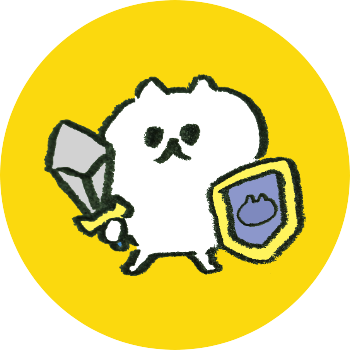この記事では『スタディサプリEnglish』の申し込み方を説明します。
『スタディサプリEnglish』を申し込むにあたって、リクルートIDが必要になります。
実は、もしあなたが
- ホットペッパービューティーで美容院やネイルを予約してる
- じゃらんのウェブサイトで宿の予約している
こんな人なら、もうすでにリクルートIDをもっていますのでそれを使うことができますよ!
なので、そのままステップ2に進んでくださいね。
リクルートIDとは
同じID・パスワードでリクルートの各サービスを利用できるもの。
またリクルートIDを使って予約やお買い物をするとポンタポイントがたまり1ポイント1円として使える。
【結論】リクルートグループのポイントカードみたいなもの(ポイントをためて・使える)
スタディサプリEnglishはリクルートが運営するものなので、リクルートIDが必要になります。
ちょっぴしめんどくさいかもしれませんが、『スタディサプリEnglish』ももちろんポイントがたまります。
それに
他のところでためたポイントを『スタディサプリEnglish』の支払いに使ってレッスン料を安くすることもできますので損はありませんよ♪
ではさっそく『スタディサプリEnglish』の申し込み方を説明していきますね!
スタディサプリEnglishの申し込み方
スタディサプリEnglishの申し込みは簡単7ステップで約10分で申し込めます。
-
ステップ1公式ページにいく
-
ステップ2リクルートIDを作成するもうすでに持っている人はそのままログイン!
-
ステップ3料金プランを選ぶ
-
ステップ4申し込み内容を確認
-
ステップ5支払い方法を入力
-
ステップ6プロフィールの設定をする
-
ステップ7アプリをダウンロードして始めてみよう!
ではさっそく画像を使って申し込み方法を詳しく説明していきますね!
①スタディサプリEnglishの公式ページにいく
まず『 スタディサプリENGLISH(新日常英会話コース)公式ページ』←こちらにアクセスします。

このように申し込みするページが表示されるので『お申し込みはこちら』のボタンをタップします
タップするとこのような画面がでてきます。
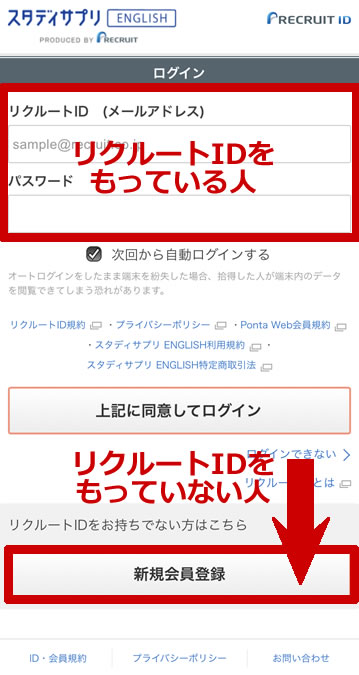
- リクルートIDをもっている人はログインをします
- リクルートIDをもっていない人は新規会員登録をします
ここでリクルートIDをもっていない人はリクルートIDを新規に作る必要がありますので、『新規会員登録』をタップします。
②リクルートIDを新規作成する【リクルートIDをもっている人は飛ばしてOK】
リクルートIDを持っていない人は新しく作ります。
メールアドレスを入力して『同意して仮登録メールを送信』をタップします。
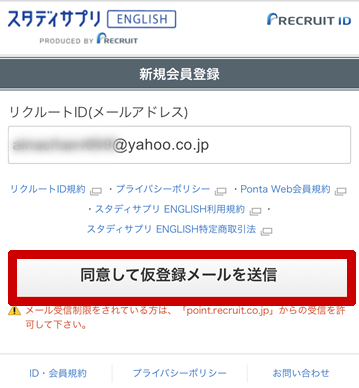
同意して仮登録メールを送信すると、認証キーを求める画面がでてきます。
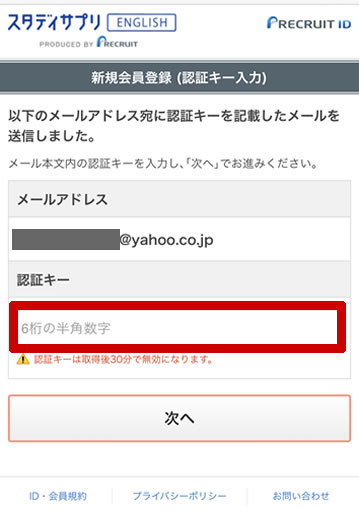
認証キーは、先ほどの仮登録メールに入力したメールアドレスに届いているので、メールアドレスをチェックしてみましょう!
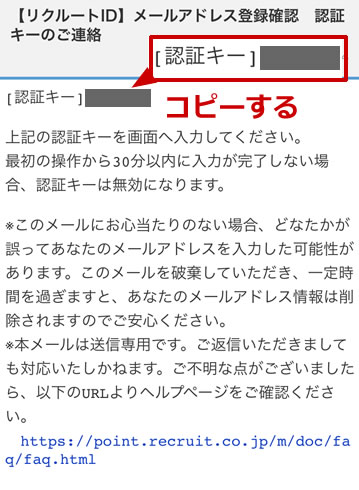
認証キーを暗記するかコピーをして、先ほどの画面の認証キーの欄に入力、もしくはペーストし、『次へ』をタップします。
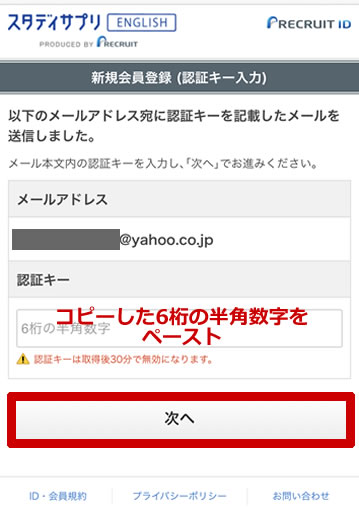
会員情報を入力していきます。
入力項目は全部で6つです。
- パスワード
- 名前(漢字・カタカナ)
- 生年月日
- 性別
- 次回から自動でログインするかどうか?
- メールマガジンを受け取るかどうか?
⑤次回から自動でログインするか
⑥メールマガジンを受け取るかどうか
はどちらでもOKなので、必要と思ったらチェックを入れて下さい。
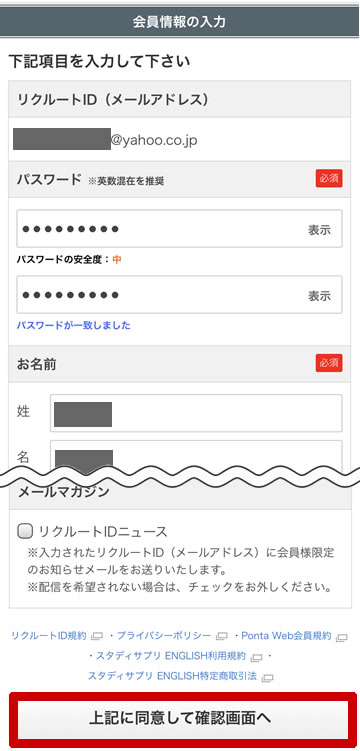
入力したら『上記に同意して確認画面へ』をタップします。
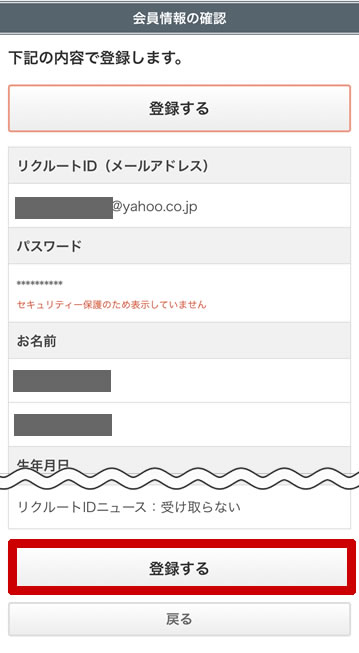
内容を確認したら『登録する』をタップします。
これで無事リクルートIDが作成できました♪
③料金の払い方を決める
では、さっそく『スタディサプリEnglish』に登録していきます。
『スタディサプリEnglish』は7日間の無料体験期間がありますが、継続する場合にどの料金プランでどうやって支払うか?などをあらかじめここで決めておかなければいけません。
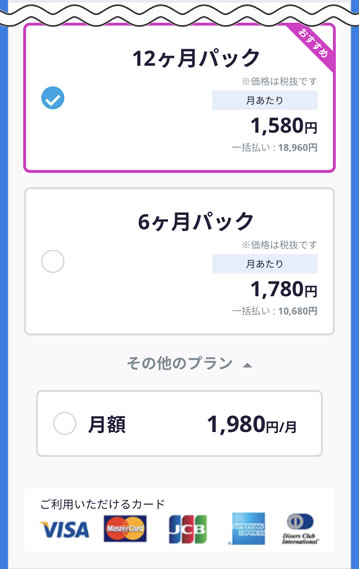
もうすでに『スタディサプリEnglish』をやる!と決めているのなら12か月払いが一番お得なので、12か月払いをおすすめしますが、もしあなたが
- スタディサプリEnglishの魅力は十分にわかってるけど、継続していけるかどうかはわからない・・
- いきなり12か月分払ってしまうのはちょっと不安・・
と感じるのなら、まずは『月額の1980円』にしておきましょう。
支払い方法は
- クレジットカード決済
- キャリア決済(docomo・AU・Softbankで契約している人なら料金をスマホ代と一緒に支払えます)
から選べます。
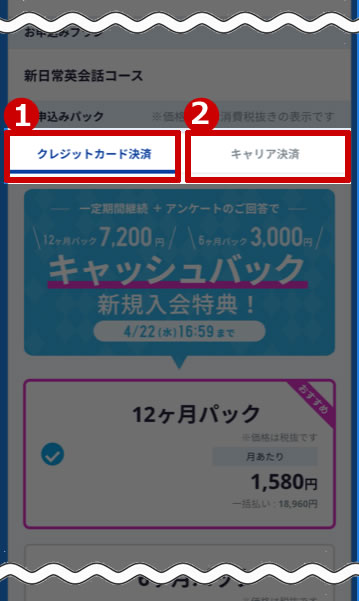
どの『料金プラン』で支払うかと支払い方法を入力したら『申し込み内容を確認する』をタップします。
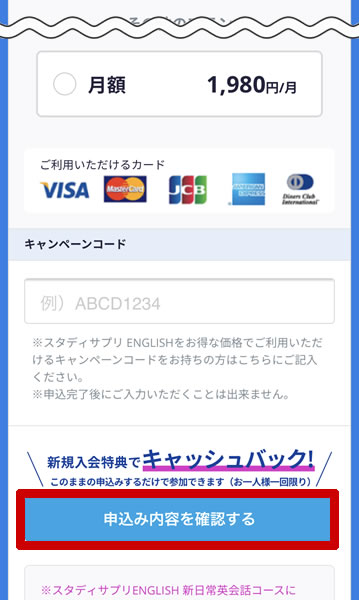
④内容に間違いがないか確認する
入力内容に間違いがないか確認します。
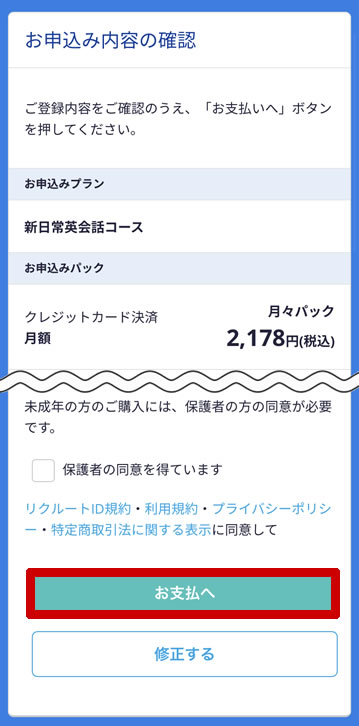
間違っていなければ『お支払いへ』をタップします。
⑤支払い方法を入力し確認をする
『お支払いへ』のタップすると、次の画面がでてきます。
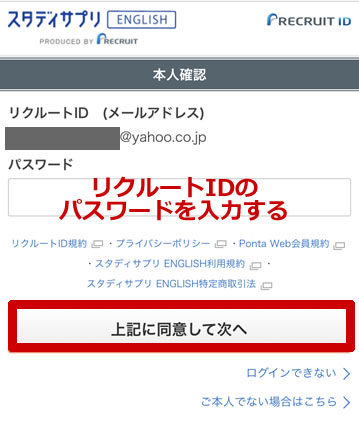
リクルートIDのパスワードを入力して『上記に同意して次へ』をタップします。
次に注文内容を確認します。
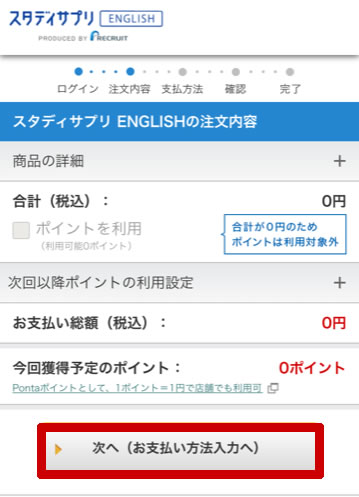
次へ(お支払い方法入力へ)をタップします。
クレカレジットカード払いを選択した人はここでクレカレジットカードの情報を入力します。
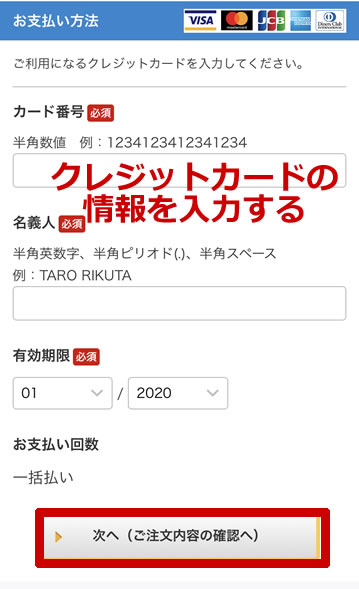
クレカレジットカードの情報を入力したら『次へ(ご注文内容の確認へ)』をタップします。
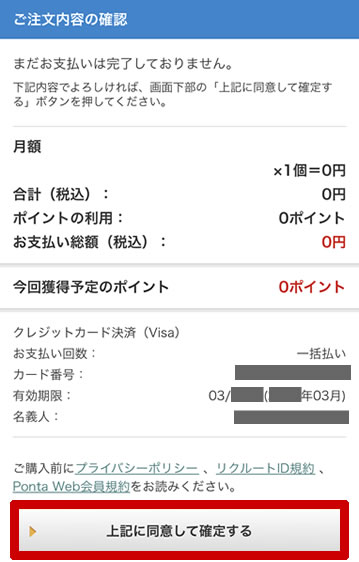
内容を確認したら『上記に同意して確定する』をタップします。
これで完了です!
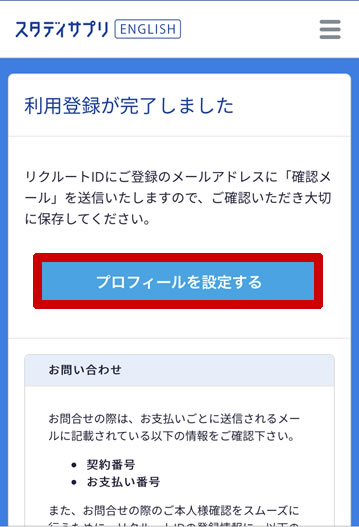
あとはプロフィールの設定をするだけです。
約1分で終わりますよ!
⑥プロフィールの設定をする
プロフィールの設定にあたって、
- アイコン
- ニックネーム
を決めます。
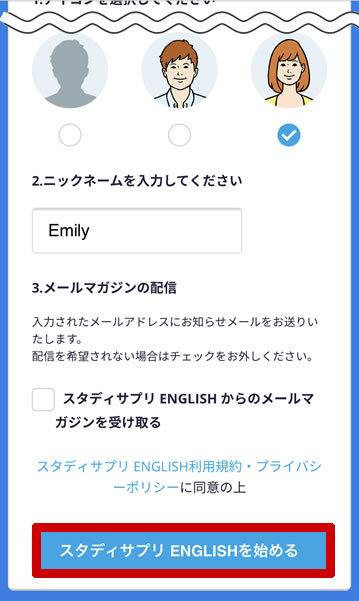
入力を終えたら『スタディサプリEnglishを始める』をタップします。
⑦アプリをダウンロードして始めよう!
では早速『スタディサプリEnglish』を始めましょう!
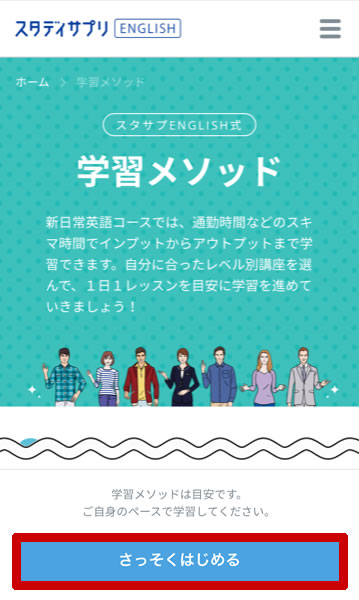
『さっそくはじめる』をタップします。
次の画面で『スタディサプリEnglish』のアプリをダウンロードします。
『新日常英会話』のところにある『ダウンロード』をタップ。
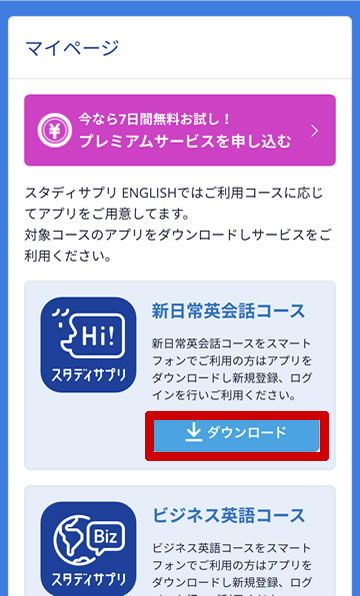
無事『スタディサプリEnglish』のアプリをダウンロードできたらログインして『スタディサプリEnglish』を始めてみましょう!
番外編:もしスタディサプリEnglishがあわなかったら・・?
もし、そんなふうに思った時のためにこちらの記事にて『スタディサプリEnglish』の解約方法を説明しています。
スタディサプリEnglishをやめたくなったら|解約(支払いを停止)方法を写真つきで説明します
https://plus1h.com/stasup-kaiyaku/
スタディサプリEnglishの申し込みは10分でできるよ!
『スタディサプリEnglish』の申し込み方は、難しそうだし手間っぽく見えますが、実は10分ほどで申し込みを完了することができます!
- 仕事の休憩時間
- 子供の機嫌が良さそうに一人遊びをしている時間
- 夜寝る前に
チャチャっと登録を済ますことができますので、早速申し込んでみて下さいね!